
Instagram(インスタグラム)に新機能「ネームタグ」が登場しました。
QRコードのように画像を読み取って簡単にフォローできる機能ですね。
ツイッター見てると絵文字の背景が人気ですが、オリジナルの背景を使いたい!という方もいるんじゃないでしょうか。
ということで無料の写真加工アプリを使って、簡単にオリジナルのネームタグを作る方法をご紹介したいと思います。
まずはネームタグを作る
まずは普通にインスタ上でネームタグを作ります。
「カラー」で作ると加工が楽になりますよ。

アプリでネームタグを加工して合成する
今回使うのは「PhotoLayers」という無料の写真加工アプリです。
背景画像の選択
アプリを立ち上げたら、左上の「背景画像」をタップして準備した背景を選択します。すると切り抜き画面になるので、好みの形を選んで右上の「完了」をタップ。
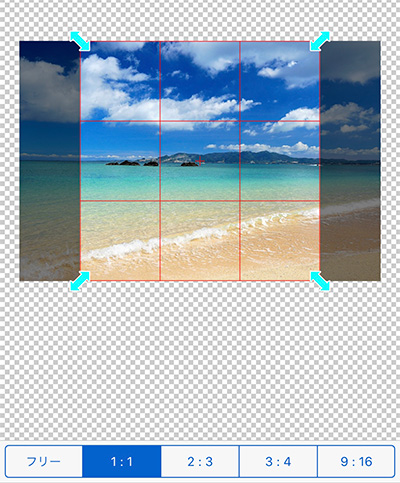
ネームタグ画像の加工
次に先ほどの背景画像の隣にある「画像を追加」をタップして、作っておいたネームタグの画像を選択します。
背景画像と同じように切り抜き画面になるので、下にある文字など最初から除いてしまった方が加工が楽になると思います。
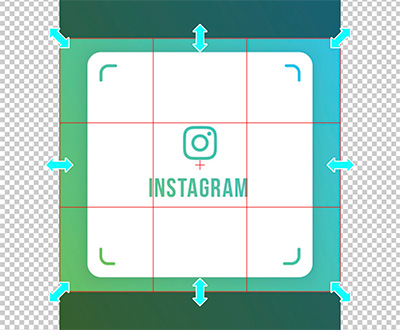
ネームタグだけを切り抜き
配置したらネームタグの背景を切り抜きます。
下部にあるハサミのアイコンをタップすると切り抜き加工の画面になります。
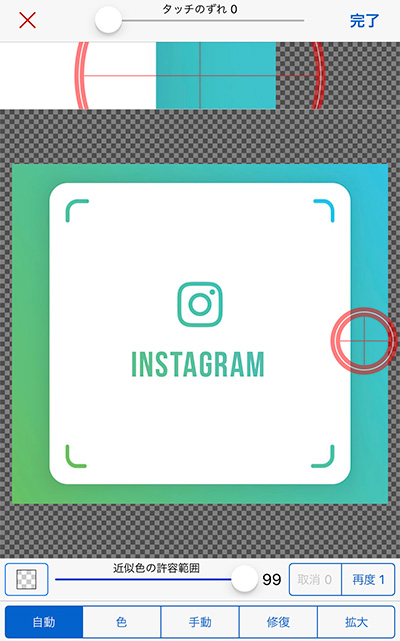
画面一番下の選択方法を「自動」にして、「近似色の許容範囲」は最大の99にします。そのあとネームタグ背景の中間辺りをタップして指を離すと、一発で背景をキレイに切り抜くことができます。
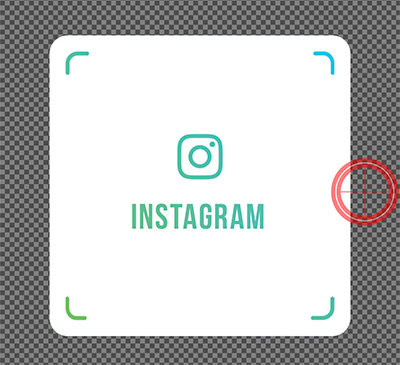
この状態でも良いですが、さらに文字部分だけを切り抜くこともできます。
文字部分は、選択方法を「色」にしてから先ほどと同じように消したい部分で指を離します。
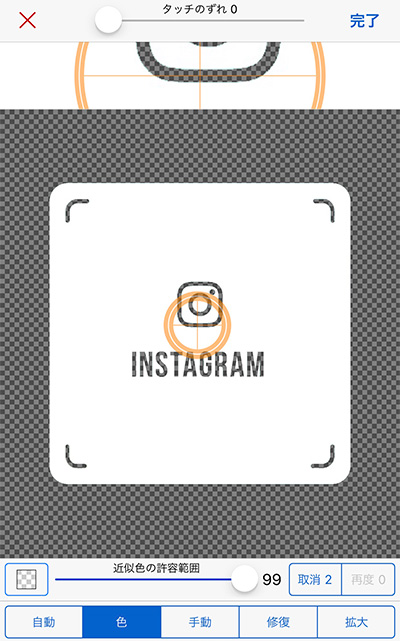
上部にタップしている位置が拡大されるので、白い背景を選択しないように確認しながら指を離しましょう。オッケーなら右上の「完了」をタップ。
もし色が残ってしまった場合は、残っている部分をタップしていけばキレイに削除できると思います。
透過もできる
ハサミのアイコンのとなりにある調整スライダーのアイコンをタップすると、ぼかし加工や透過などを加えることもできます。
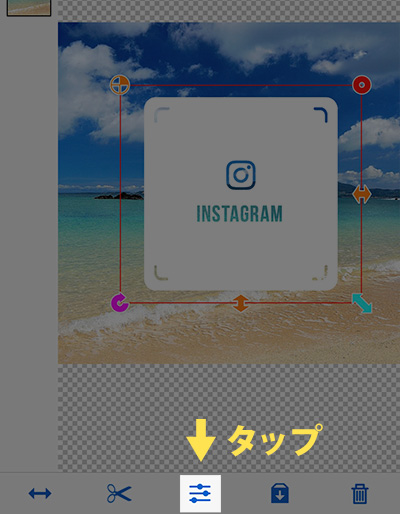
周囲をぼかすだけなら大丈夫ですが、文字やアイコンはぼかさないようにしましょう。透過もさせすぎるとInstagramで認識できなくなります。
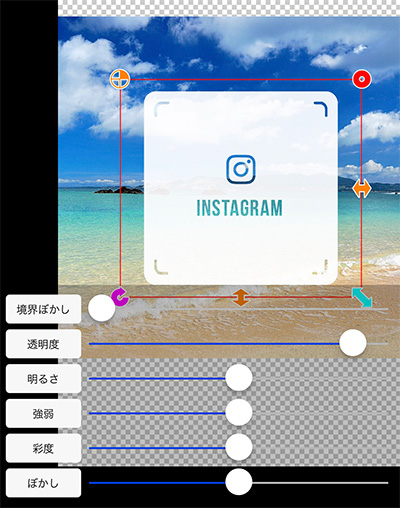
カメラロールに保存して終了
加工が終わったら右上の「保存」をタップしてカメラロールに保存できます。
保存の時にJPEGとPNGを選べますが、例えば背景画像なしで切り抜いたネームタグだけをPNGで保存すると、透明な文字や背景のまま別のアプリでの加工にも使うことができます。通常はJPEGで大丈夫だと思います。
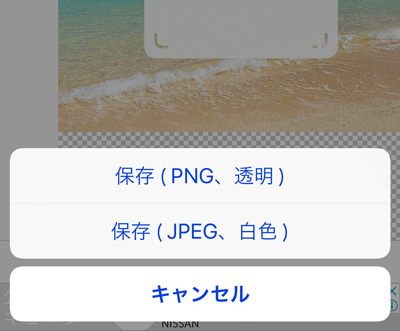
というわけで完成したのがこちら!
少し透過させて文字部分も切り抜いてますが、これでもちゃんと認識できました。

データ作成時の注意点
注意点としては、透過などしすぎて背景と文字の区別ができないと認識できなくなります。あとは余白もある程度必要です。
アイコンとアカウント名があれば読み込めるので、ちゃんと余白を作ればネームタグ部分は好きな形に切り取っても大丈夫です。丸とか星型とかなんでもオッケー。
他の写真アプリでも色々と加工はできると思うので、アイデア次第で色々なデザインのオリジナルネームタグが作れると思います。皆さんも作ってみてくださいね!
ではまた〜♪

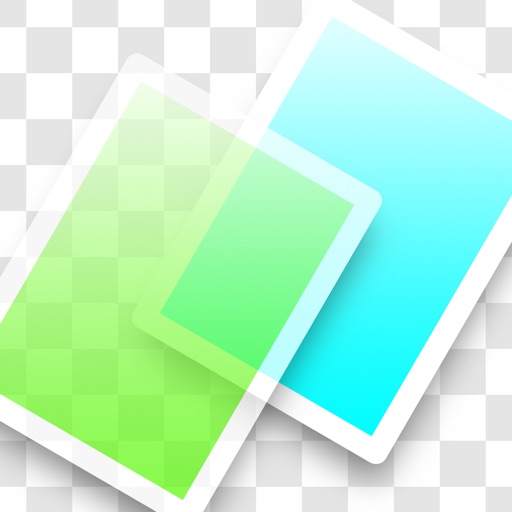


comment